Oggi, dopo 4 mesi che ho installato Linux Mint sul mio portatile principale, ho trovato il tempo per mettermi seduto e personalizzarlo a dovere. Questo che state leggendo è una guida veloce di quello che ho fatto, in modo che se vi piace potete configurarlo anche voi (e anche per darmi una mano se in futuro cambio di nuovo distro perdendo le modifiche fatte…)
Cosa serve?
- Icone: Tela
- Tema per Plank Dock: Gtk Theme - Whitesur Gtk Theme Light/Dark
- Tema: Orchis Theme
Installare il tema
Partiamo da un punto: come installare Orchis
Scarica il repostiory Github, entra nella directory scaricata ed esegui il file install.sh. Se vuoi inserire qualcosa di particolare basta che copi i tweaks nel README. nel mio caso:
/install.sh -t green --tweaks black --tweaks macos
Dopo aver scaricato Tela e Orchis, sposta la cartella scaricata in .icons, poi apri il programma Temi e modifica Icone con le icone di Tela e Applicazioni e Desktop con le icone di Orchis.
Se vuoi modificare il layout dei bottoni, vai su Impostazioni di sistema > Finestre > Pulsanti e modificali a piacere (nel mio caso Mac Classico) .
Se vuoi cambiare l’anteprima di Alt-Tab basta che dalla finestra Finestre clicchi su Alt-Tab. (Io ho messo Icone e anteprime delle finestre).
Personalizzare il pannello
Il pannello è molto semplice da personalizzare: Tasto destro sul pannello > sposta > spostalo sopra.
Poi, cliccando su modifica pannello:
- rimuovi il gruppo delle icone dei programmi
- sposta l’orologio da destra al centro
- Tramite applets installae aggiungi Cinnamenu, dopo spostalo al posto del menù
- Se vuoi impostare un logo diverso ti basta fare tasto destro > Configura > aspetto
Installare e configurare Plank Dock
Cominciamo subito con l’istallazione di Plank Dock, ovvero sudo apt install plank.
Dopo aver scaricato sul pc il tema GTK , andiamo dentro WhiteSur-gtk-theme/src/other/plank, copiamo le cartelle theme-dark e theme-light e incolliamo all’interno di .local/share/plank/themes.
Aprendo Plank Dock dall’elenco dei programmi, apparirà la dock. Cliccate tasto destro sulla dock e successivamente su Preferences.
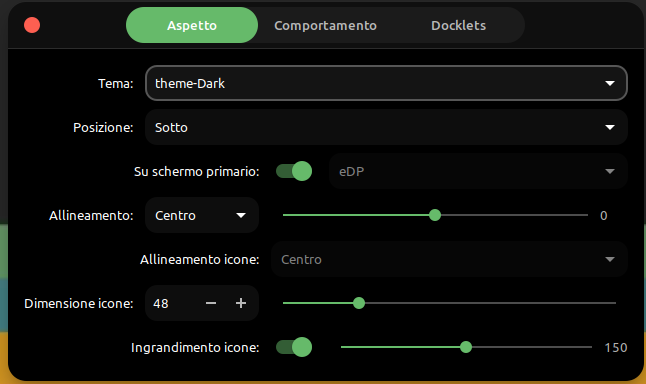
Cliccando sul menù a tendina di Tema, selezionate theme-dark o theme-light